Мы составили список кое-каких полезных консольных команд и читов для Minecraft, которые все игроки найдут полезными.
Неважно, нужно ли вам скопировать существующую сборку, изменить режим игры или просто считерить, консольные команды в Minecraft – важная часть игры, с которой мы сталкиваемся каждый день. Существует множество различных команд, все из которых различаются по сложности, и мы пробежались по тем из них, которые обязательно знать и которые вы сможете использовать, чтобы потроллить ваших друзей. Потому что каким был бы Minecraft без дружеского грифинга?
Если вам интересно, как вводить команды для консоли Minecraft, перечисленные ниже, все, что вам нужно сделать, это нажать клавишу косой черты (/), и появится небольшое окно. Введите код и нажмите Enter, и ваша команда активируется.
Селекторы
Ниже приведены селекторы, то есть коды сокращений, которые избавляют вас от необходимости вводить имена разных игроков. Их стоит запомнить, чтобы вам не пришлось вводить ники типа «Sniper_Kitty_Bruv_91» каждый раз, когда какой-нибудь идиот присоединяется к вашей игре.
- @p – ближайший к вам игрок
- @r – случайный игрок
- @a – все игроки
- @e – все объекты в мире
- @s – вы
Команда клонирования
/clone <x1> <y1> <z1> <x2> <y2> <z2> <x> <y> <z>
Клонирует ряд блоков в другое место. Очень полезно, если вы строите город и хотите скопировать несколько зданий в другие локации. «<x1 <y1> <z1>» – начальная точка. «<x2> <y2> <z2>» – конечная точка. И «<x> <y> <z>» – это место, куда вы хотите перенести выбранные блоки.
Пример: /clone 100 234 -10 200 100 0 300 200 100
Как изменить сложность
/difficulty <сложность>
Изменяет сложность игры. Замените последнюю часть кода одним из следующих значений:
- peaceful (мирная)
- easy (легкая)
- normal (нормальная)
- hard (сложная)
Пример: /difficulty peaceful
Наложите эффект на себя или на другого игрока
/effect <эффект> [секунды] [уровень] [hideParticles]
Накладывает эффект на игрока. «[секунды]», «[уровень]» и «[hideParticles]» (спрятать частицы) – необязательные условия, поэтому не стесняйтесь игнорировать их, если вы не хотите изменять длительность действия, силу эффекта и видимость частиц. Если вы хотите снять эффект с игрока, введите «/effect <имя игрока> clear».
Пример: /effect Gamer water_breathing 30
Наложите чары на предмет
/enchant <игрок> <ID чар> [уровень]
Накладывает чары на предмет в руках игрока. Небесная кара, бич членистоногих, острота – любые чары, которые вы могли бы извлечь из книги или стола зачаровывания. Вот список ID чар.
Пример: /enchant Gamer minecraft:smite 1
Изменение опыта
/xp <количество> [игрок]
Дает игроку указанное количество очков опыта. Если вы просто хотите добавить уровни, что пригодится для зачаровывания, попробуйте «/xp <количество> L [игрок]».
Пример: /xp 100L Gamer
Изменение игрового режима
/gamemode <режим>
Изменяет режим игры для всех в игре. Добавьте имя игрока в конец команды, чтобы изменить режим только для него. Замените «<режим>» одним из следующих вариантов:
- Survival (Выживание)
- Creative (Творчество)
- Adventure (Приключение)
- Spectator (Наблюдатель)
Пример: /gamemode Survival
Выдайте предмет или предметы
/give <игрок> <предмет> [количество]
Добавляет предмет в инвентарь игрока. Идеально, если вы хотите начать игру с полным набором алмазного снаряжения. Но имейте в виду, что количество работает только для стакающихся предметов. Вы не можете выдать себе 100 алмазных мечей за раз, хотя это было бы здорово. Полный список ID предметов можно получить здесь.
Пример: /give Gamer diamond_sword 1
Помощь, если команда не работает
/help [название команды]
Дает дополнительную информацию о любой команде консоли. Если вы пытаетесь выполнить команду, и она не работает должным образом, введите приведенную выше команду перед названием команды, которая не работает, и вам будет более подробно рассказано о том, как она работает.
Пример: /help kill
Включите сохранение инвентаря
/gamerule keepInventory true
Изменяет правила игры так, что если вы умрете, то вы сохраните все предметы в инвентаре. Замените «true» на «false», чтобы отключить это.
Убейте всех или все
/kill
Убивает всех, включая игрока. Но если вы хотите убить другого игрока, используйте «/kill <игрок>». И чтобы убить определенных мобов, введите «/kill @e [type=типМоба]».
Команда воспроизведения звука
/playsound <звук> <игрок>
Воспроизводит определенный звуковой файл. Прекрасно подходит, если вы хотите использовать командный блок для воспроизведения звука, когда кто-то открывает дверь. Кто не любит хорошие дверные звонки? Взгляните на все названия звуковых файлов здесь.
Пример: /playsound minecraft:entity.elder_guardian.ambient voice @a
Как посмотреть сид мира
/seed
Показывает сид для текущего мира, чтобы вы смогли продублировать мир или передать сид другу.
Установите точку спавна
/setworldspawn
Перемещает точку спавна в то место, где стоит игрок. Если вы не хотите этого делать, вы также можете установить точку спавна в заданное место с помощью «/setworldspawn <x> <y> <z>»
Пример: /setworldspawn 100 80 0
Остановите время
/gamerule doDaylightCycle false
Эта команда полностью останавливает цикл дня и ночи, поэтому в мире всегда будет текущее время суток. Чтобы возобновить цикл, замените «false» на «true».
Заспавните моба
/summon <имя_сущности> [x] [y] [z]
Вызывает моба в определенном месте. Удалите часть с «[x] [y] [z]» в конце, чтобы моб появился прямо над вами. Только помните, что если вы спавните Иссушителя, вам нужно как можно быстрее делать ноги.
Пример: /summon creeper
Телепортация
/tp [игрок] <x> <y> <z>
Телепортирует игрока в указанное место. И да, вы действительно можете телепортировать друга высоко в небо и смеяться, пока он летит обратно к земле.
Пример: /tp Gamer 100 0 10
Измените внутриигровое время
/time set <значение>
Устанавливает внутриигровое время. Добавьте одно из следующих чисел в конец, чтобы изменить время суток на:
- 0 – рассвет
- 1000 – утро
- 6000 – полдень
- 12000 – закат
- 18000 – ночь
Измените погоду на что-нибудь получше или похуже
/weather <clear/rain/thunder>
Изменяет погоду в игре. Т.е. «/weather thunder» начнет грозу. Это просто необходимо для охоты на заряженных криперов. Никто не будет сидеть и ждать грозы.
Консольные команды в Майнкрафт
30.04.2021 Вики 29766 32 177
Разработчики игры Майнкрафт предусмотрительно добавили различные консольные команды, которые позволяют выполнят действия буквально за один клик. Все команды вводятся в внутриигровой чат, всего их более 30 штук, где каждая будет отвечать за определенную функцию, механики или действие. Ниже вы найдете подробное описание каждой и все что нужно знать о них.
Для могут потребоваться команды?
- Выдать себе или другим игрокам блоки, предметы или добавить эффекты
- Телепортироваться
- Получить опыт и выполнить достижений
- Изменить режим игры
- Менять время суток
- Управлять погодой
- и др
Как использовать команды?
Обычно команды вводятся в игровой чат. Чтобы открыть чат нажмите на клавиатуре «/». На телефоне используйте специальную на экранную кнопку. Для более продвинутых игроков можно использовать командные блоки. Также из можно использовать как в одиночной игре, так и при игре на сервер. На сервере, если не вы его создали, то вам потребуются права администратора для их использования.
Большинство команд в консоли допускают использования специального идентификатор, который определит кого затронет команда.
Виды идентификаторов
- @p — ближайший игрок
- @r — случайный игрок
- @a — все игроки
- @e — все игроки и мобы
- @s — исполнитель
Еще стоит запомнить команду /help, здесь будет вся необходимая информация для начала.
Все основные консольные команды
Здесь вы найдет все команды с описанием, которые могут вам пригодиться в процессе игры.
- /ban — забанить игрока, добавить его ник в черный список.
- /ban-ip — забанить игрока по IP адресу.
- /banlist — показать всех забаненных игроков.
- /bossbar — создать и настроить боссбар.
- /clear — удалить все предметы из инвентаря указанного игрока.
- /clone — дублировать блок, предмет или моба. Если вещь, то должно быть свободное место в инвентаре.
- /data — получение полной информации о месте, предмете или мобе.
- /datapack — загружает выбранный дата-пак.
- /debug — запустить или отключить режим отладки.
- /defaultgamemode — вернуть стандартный игровой режим, который был выбран при генерации мира..
- /deop — забрать права Администратора у указанного игрока.
- /difficulty — изменить уровень сложности мира.
- /execute — выполнить команды с дополнительными функциями.
- /fill — заполнить территорию водой, лавой или блоками.
- /function — выполнить команду. Если используеться командный блок, то можно выполнить несколько раз.
- /forceload — указанный чанк будет всегда в памяти. Автоматические фермы будут работать независимо от того где сейчас игрок.
- /help — справка обо всех доступных командах.
- /kick — кикнуть с сервера игрока.
- /kill — смерить выбранного игрока или нескольких игроков.
- /list — показать список активных игроков.
- /loot — получить дроп указанного моба.
- /me — команды от третьего лица
- /op — дать права администратора сервера выбранному игроку.
- /pardon — удалить игрока из чёрного списка.
- /particle — создать указанные частицы.
- /playsound — включить выбранную мелодию.
- /publish — сделать свой локальный мир доступным для других игроков.
- /recipe — выдать или забрать у игрока определённый рецепт.
- /reload — перезагрузка функций в мире.
- /replaceitem — заменить предметы или блоки в инвентаре.
- /save-all — быстро сохранить карту.
- /save-off — отключить автоматическое сохранение карты.
- /save-on — включить автоматическое сохранение карты.
- /say — отправить сообщение в чат, которое увидят все игроки на сервере, на важно на каком расстоянии они будут находиться от вас.
- /schedule — выполнение команды или функции через определенное время.
- /scoreboard — вывести счетчик событий или показать статистику.
- /seed — Показать сид мира в чате. Так вы можете делиться интересными ключами генерации миров с друзьями.
- /setidletimeout — установить время бездействия, после которого игрок будет кикнут с сервера.
- /setworldspawn — поставить точку спауна в мире.
- /spawnpoint — установить точку для возрождения после смерти.
- /spreadplayers — Телепорт игрока в случайное место.
- /stop — быстро остановить сервер.
- /stopsound — отключить звук который играет в данный момент.
- /tag — изменение названий бирок.
- /team — создать команды и посмотреть статистику.
- /teleport — телепортация существа или игрока по указанным координатам.
- /tell — Личное сообщение для указанного игрока.
- /tellraw — Личное сообщение для игрока в специальной кодировке.
- /testfor — подсчет количества объектов, которые удовлетворяют указанным условиям.
- /testforblock — узнать расположение выбранных блоков.
- /testforblocks — проверка похожести нужные блоков или предметов.
- /time — изменить текущее внутриигровое время. Также меняется время суток на день или ночь.
- /title — выводит надписи на основной экран.
- /toggledownfall — случайная погода.
- /tp — короткая версия команды для телепорта по координатам или к игроку.
- /trigger — Изменить значения для подсчета статистики.
- /whitelist — Список игроков в Белом списке, которым разрешен подключение к серверу.
- /worldborder — изменить границу основного мира.
Читерские команды в Майнкрафт
Здесь вы найдет список команд для жульничества. Читерские команды упростят выживание и позволяют получить преимущество. Если вас интересуют более крутые вещи, то обратите внимание на разделы Читы для Майнкрафт и Xray мод для Майнкрафт
- /xp — добавляет игроку указанное количество опыта. Нету ограничение на количество очков опыта которое можно выдать.
- /advancement — получить выбранное достижение игроку.
- /weather — управление погодой
- /summon — призывает мобов, предметы и блоки
- /setblock — поместить блок в указанное место.
- /locate — отобразить координаты нужного биома, данжа или структуры.
- /kill — мгновенно убить моба или игрока.
- /gamemode — переключить игровой режим.
- /gamerule — указать или проверить игровое правило.
- /give — выдать нужные предмет себе или другому игроку.
- /enchant — наложить чары на предмет в руке. Это может быть часть брони, оружие, инструмент и другие предметы.
- /effect — накладывает эффект на моба или игрока.
Команды только для мобильной версии Майнкрафт ПЕ
Представленные ниже команды будут работать только в Майнкрафт ПЕ на телефоне.
- /ability — запрет выбранному игроку летать, редактировать мир и писать в чат. Также можно вернуть доступ обратно.
- /playanimation — Запустить нужную анимацию для игрока или моба
- /ride — можно оседлать любое животное, монстра, игрока и моба в игре.
- /setmaxplayers — установить максимально количество игроков на локальном сервере.
- /structure — загрузить структуру из файла. Еще можно сохранить нужную постройку в файл.
- /tickingarea — изменить активные области в мире.
- /transferserver — переместиться на другой сервер
- /wsserver — подключится к серверу при помощи ссылки.
- 5
- 4
- 3
- 2
- 1
4.3 / 5 ( 177 голосов )
Загрузить PDF
Загрузить PDF
У Minecraft отличный геймплей (как в одиночном режиме, так и в мультиплеере), но иногда хочется чего-то новенького. В Minecraft вы можете пользоваться чит-кодами или чит-программами (такие программы можно бесплатно скачать в интернете). Такие коды или программы просто использовать, и они вносят разнообразие в геймплей игры!
Активация кодов
-
1
В Minecraft вы можете запускать консоль и вводить в ней чит-коды. Тем не менее, перед вводом чит-кодов их необходимо активировать. Есть несколько способов сделать это:[1]
- В одиночной игре: нажмите кнопку «More World Options» (Дополнительные параметры мира) в настройках игры. Затем опцию «Allow cheats» (Активировать коды) переключите в положение «On».
- В многопользовательской игре: коды могут быть включены хостом игры (либо администратором подключений по локальной сети, либо создателем игрового сервера) аналогично их включению в одиночной игре. В этих случаях, как правило, только хост игры может использовать чит-коды.
- В некоторых многопользовательских играх чит-коды включаются модераторами в процессе игры.
-
2
Откройте консоль после запуска игры. По умолчанию, это делается путем нажатия клавиши «T». Вы также можете нажать «/», чтобы открыть консоль с «приглашением» в виде косой черты; это очень удобно, так как все чит-коды начинаются с косой черты.
- Консоль – это то же самое, что и окно чата в многопользовательской игре.
-
3
Введите чит-код. Есть множество кодов, влияющих на геймплей игры. В следующем разделе приводится краткий список самых интересных кодов. Обратите внимание, что этот список далеко не полный.[2]
-
4
Полный список чит-кодов можно найти в интернете или в самой игре.
- Код /help отобразит весь список кодов. Они отображаются на четырех страницах. Для постраничного вывода кодов на экран вводите код в виде /help<номер страницы>, например, /help3.
- Вы также можете ввести «/», а затем нажимайте TAB для перемещения по кодам.
- Вы можете найти полный список чит-кодов на сайте Minecraft Wiki.[3]
Реклама
Примеры кодов
-
1
/give <игрок> <предмет> [количество] – получение игроком некоторого предмета. Введите этот код, чтобы немедленно получить то, что вам нужно.
- Примечание: значение <предмет> должно соответствовать идентификатору предметов Minecraft (полный список можно найти здесь).[4]
- Пример: /give Joe123 minecraft:iron_pickaxe 10 – игрок Joe123 получит 10 кирок для добычи железа.
- Примечание: значение <предмет> должно соответствовать идентификатору предметов Minecraft (полный список можно найти здесь).[4]
-
2
/tp [основной игрок] <целевой игрок> – телепортация игрока. Нет ничего более раздражающего, чем идти в определенное место через весь мир. При помощи этой команды вы можете немедленно очутиться там, где вам нужно.
- Примечание: вы можете также использовать код /tp [основной игрок] <x> <y> <z> для телепортации в точку с координатами (x,y,z).
- Примечание: если вы не вводите имя основного игрока, то вы телепортируете сами себя (то есть ваш персонаж).
- Примеры: /tp Joe123 Jane456 – телепортация игрока Joe123 к игроку Jane456. /tp Joe123 100 50 -349 – телепортация игрока Joe123 в точку с координатами (100,50,-340).
-
3
/enchant <игрок> <чары> [уровень] – зачаровывание предметов. При помощи этого кода вы сможете немедленно зачаровать любой предмет.
- Примечание: значение <чары> должно соответствовать идентификатору чар Minecraft (полный список можно найти здесь).[5]
- Примечания: чары применимы только к предметам, которые игрок держит в руках, и только к соответствующим предметам (например, чары для удочки не подойдут для лука). Значение [уровень] должно быть между 1 и максимальным уровнем для определенных чар; если уровень не указан, то по умолчанию он равен 1.
- Пример: /enchant Joe123 minecraft:protection – игрок Joe123 получит Защиту III на любую броню, которая у него есть.
- Примечание: значение <чары> должно соответствовать идентификатору чар Minecraft (полный список можно найти здесь).[5]
-
4
/summon <сущность> [x] [y] [z] – спаун указанной сущности в заданных координатах. Эта команда спаунит животных, монстров и даже молнии там, где вы укажите.
- Примечание: значение <сущность> должно соответствовать идентификатору сущностей Minecraft (полный список можно найти здесь).[6]
- Примечание: если координаты не заданы, то точкой спауна послужит текущая позиция игрока.
- Пример: /summon Creeper -100 59 450 – спаун крипера в точке с координатами (-100,59,450).
- Примечание: значение <сущность> должно соответствовать идентификатору сущностей Minecraft (полный список можно найти здесь).[6]
-
5
/weather <clear|rain|thunder> [время] – устанавливает погоду на определенное время.
- Пример: /weather rain 1000 – начнется дождь, который будет идти на протяжении 1000 секунд.
-
6
/kill [игрок] – убийство персонажа игрока (например, если он умирает или заблудился). Но будьте осторожны: многие игроки не любят, когда их персонажей неожиданно убивают!
- Примечание: если игрок не указан, то вы убьете ваш персонаж.
- Примечание: для устранения нежелательных игроков используйте команду /ban.
- Пример: /kill Joe123 – убийство персонажа игрока Joe123.
Реклама
-
1
Чит-программы, вносящие изменения в геймплей Minecraft, можно найти и скачать в интернете. Ими, как правило, довольно просто пользоваться, но из-за их многочисленности нет универсальной чит-программы, которая подошла бы любому игроку. В этом разделе приводится краткий обзор того, как скачивать и использовать чит-программы.
- Хорошим сайтом для скачивания чит-программ является MCHacks.net.[7]
Есть множество других подобных сайтов, но у MCHacks.net довольно простой интерфейс и большой выбор программ.
- Хорошим сайтом для скачивания чит-программ является MCHacks.net.[7]
-
2
Скачайте чит-программу. На соответствующем сайте найдите и скачайте нужную вам чит-программу (как правило, описание каждой такой программы приводится на сайте).
- Для примера скачаем и установим чит-программу Nodus Hacked Client, при помощи которой ваш персонаж сможет летать, двигаться сквозь стены и многое другое. Nodus можно скачать здесь.[8]
- Для примера скачаем и установим чит-программу Nodus Hacked Client, при помощи которой ваш персонаж сможет летать, двигаться сквозь стены и многое другое. Nodus можно скачать здесь.[8]
-
3
Распакуйте ZIP архив при помощи программы-архиватора (большинство чит-программ можно скачать в виде архивов). Для получения информации о распаковке архивов прочитайте эту или эту статью.
- Обратите внимание, что процесс разархивирования может отличаться для архивов с разными чит-программами. Поэтому всегда просматривайте файл Readme или Help, поставляемый с чит-программой.
-
4
Скопируйте чит-программу в папку с Minecraft. Папки могут различаться в зависимости от скачанной чит-программы. Поэтому всегда просматривайте файл Readme или Help, поставляемый с чит-программой.
- В случае Nodus Hacked Client местоположение этой программы зависит от операционной системы:
- Windows: %appdata%.minecraftversions
- Mac: ~Library/ApplicationSupport/minecraft/versions
- Linux: Home.minecraftversions
-
5
Запустите чит-программу перед началом игры. Некоторые чит-программы требуют создания нового профиля, поэтому всегда просматривайте файл Readme или Help, поставляемый с чит-программой.
- Для игры с Nodus выполните следующие действия: [9]
- Откройте запускающий модуль Minecraft.
- Выберите «New Profile» (Новый профиль).
- Введите имя для «Nodus 2.0» и версию для «release Nodus».
- Сохраните профиль.
- Выберите новый профиль и нажмите «Play» (Играть).
- Для игры с Nodus выполните следующие действия: [9]
-
6
Остерегайтесь ограничений на использование чит-кодов и чит-программ в многопользовательских играх. Всякий раз, когда вы используете чит-коды или чит-программы, важно помнить, что не все игроки по достоинству оценят тот факт, что в игре вы можете делать то, чего не могут остальные. На многих игровых серверах использование чит-кодов и чит-программ ограничено или запрещено (если вы будете пользоваться чит-кодами или программами на таких сайтах, то на них ваш IP будет заблокирован). Поэтому выбирайте серверы без всяких ограничений и запретов.
- Никогда не используйте чит-программы для намеренной порчи миров других игроков; это наказывается администраторами игровых серверов.
Реклама
Советы
- Введите код /toggledownfall, чтобы прекратить снегопад или дождь.
- Чтобы изменить режим игры, введите код /gamemode (и число от 0-2). 0 – выживание, 1 – творческий режим, 2 – приключение.
- Если вам нужно быстро исследовать мир, введите код /effect (имя игрока) 1 100 100, а затем введите код /effect (имя игрока) 8 100 5. Скорость вашего персонажа возрастет до 100, и он получит пятый уровень прыжков в течение 100 секунд. Такой уровень прыжков позволит перепрыгивать через холмы.
Реклама
Предупреждения
- Многие игроки не любят пользоваться чит-кодами и программами, потому что считают, что это ухудшает геймплей. Перед использованием чит-кодов или программ убедитесь, что другие игроки не возражают против этого.
- Не пользуйтесь чит-кодами или программами на серверах, где они запрещены. В противном случае на таких сайтах ваш IP будет заблокирован.
Реклама
Об этой статье
Эту страницу просматривали 123 678 раз.
Была ли эта статья полезной?
Команды для Майнкрафт помогут игроку осуществить грамотную и тонкую настройку игры. С их помощью можно переключить игровой режим, изменить погоду и время, настроить правила, заспавнить мобов и предметы. Но это лишь малая часть возможностей.

Все команды для Майнкрафт [Список]
- /ban — забанит игрока по его никнейму.
- /ban-ip — бан игрока по его айпи адресу.
- /banlist — вызывает список забанененых людей.
- /bossbar — изменяет некоторые настройки боссов.
- /clear — отчищает инвентарь игрока.
- /clone — дублирует блоки из определенной локации в другую.
- /data — заменяет некоторые данные для определенных функций и предметов.
- /datapack — помогает установить датапаки.
- /debug — команда, которая помогает справиться с багами.
- /defaultgamemode — установить игровой режим, который был в настройках мира.
- /deop — при игре на сервере, у игрока забираются права администратора.
- /difficulty — сменит сложность.
- /execute — универсальная функция для командных блоков. Позволяет выполнять другие операции.
- /fill — заполняет область блоками или жидкостями.
- /function — запускает набор функций.
- /forceload — определенный чанк в Майнкрафт всегда будет загружен.
- /gamerule — добавление, изменение и удаление игровых правил.
- /give — выдача блоков, предметов, инструментов, оружий и многого другого.
- /kick — нужна, чтобы выгнать героя с сервера.
- /kill — убийство мобов, сущностей и игрока.
- /list — вызывает список активных игроков.
- /me — поможет узнать исполнителя команды.
- /op — активирует режим «администратора» на сервере.
- /pardon — удалит никнейм из забаненных.
- /particle — создание некоторых частиц.
- /playsound — запускает определенные звуки.
- /publish — открытые порты для локальной игры.
- /recipe — добавит или удалит необходимый рецепт.
- /reload — быстрая перезагрузка функциональных возможностей, датапаков и прочего.
- /replaceitem — заменяет блоки и предметы.
- /save-all — быстрое сохранение.
- /save-off — отключает автоматическое сохранение.
- /save-on — включает автоматическое сохранение.
- /say — быстрая отправка сообщение для всех.
- /schedule — поможет выполнить функцию, но только спустя некоторое время.
- /scoreboard — отображение списка игроков с их показателями.
- /seed — поможет узнать сид заданного мира.
- /setblock — установит определенный блок.
- /setidletimeout — кикает АФК-игроков.
- /setworldspawn — установит точку начала мира.
- /spawnpoint — изменяет точку спавна. Аналогичную функцию выполняет кровать.
- /spreadplayers — переместит сущность в случайную локацию.
- /stop — остановка работы сервера.
- /stopsound — остановка играющих звуков.
- /tag — изменяет набор текста, который отображается при наведении на предмет.
- /team — создает команды.
- /teleport — быстрый телепорт в нужное место.
- /tell — создаст личный чат.
- /tellraw — сообщение для чата в уникальном формате с кодировкой.
- /testfor — подсчет мобов с определенными характеристиками.
- /testforblock — поиск блока по его локации.
- /testforblocks — поиск блоков по заданным параметрам.
- /time — изменяет время в мире.
- /title — отключает титры.
- /toggledownfall — вторая команда для изменения погоды.
- /trigger — создание триггеров.
- /weather — изменение погоды в мире.
- /whitelist — добавление игроков в белый список.
- /worldborder — границы игрового мира.
/help — команда-справочник. Поможет узнать необходимую информацию про любую из команд. К примеру, «/help gamemode».
Используй!
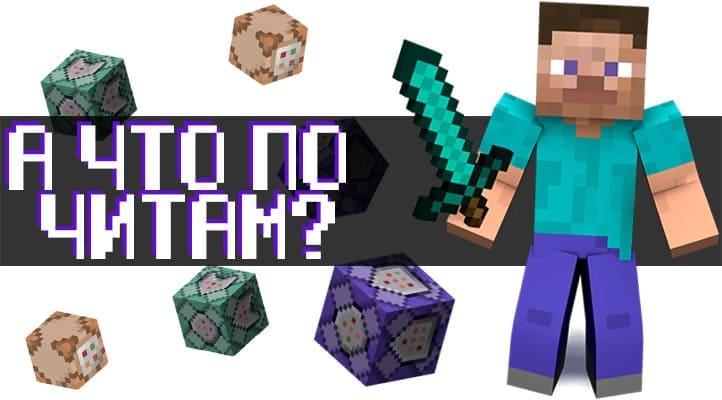
Чит-команды для Майнкрафт
- /advancement — моможет игроку получить или удалить какое-либо достижение.
- /gamemode — смена игрового режима.
- /xp — добавление или удаление опыта.
- /tp — телепорт не только для игроков, но и для мобов. У нас есть подробный гайд про использование команды.
- /summon — заспавнит определенных мобов.
- /effect — нанесет определенный эффект на главного героя.
- /enchant — добавит чары к инструменту, броню или оружия.
- /locate — поможет узнать координаты ближайшей структуры.
- /loot — нужна, чтобы получить дроп от мобов или сундука.

Команды только для Bedrock Edition
- /ride — позволяет оседлать определенных сущностей.
- /setmaxplayers — задает параметр максимального количества игроков.
- /structure — создает структуры.
- /playanimation — начинает проигрывание анимаций.

Интересные варианты применения
- /summon giant — можно получить Гиганта.
- /give @p minecraft:diamond 64 — получение стака алмазов.
- /give [НИКНЕЙМ ИГРОКА] diamond_sword{Enchantments:[{id:sharpness,lvl:1000}]} — выдача меча, который зачарован на остроту 1000 уровня.
А какие интересные команды знаешь ты? Поделись в комментариях.
Обрати внимание!





















